Win10怎么查看电脑配置
1、看看Win10系统桌面上有没有“这台电脑”图标,没有可以在桌面的空白处点击鼠标右键,选择“个性化”--->“更改桌面图标”,然后将计算机选中,如下图所示。
具体显示Win10桌面图标参考这里:http://jingyan.baidu.com/article/c843ea0b81106d77921e4a7d.html
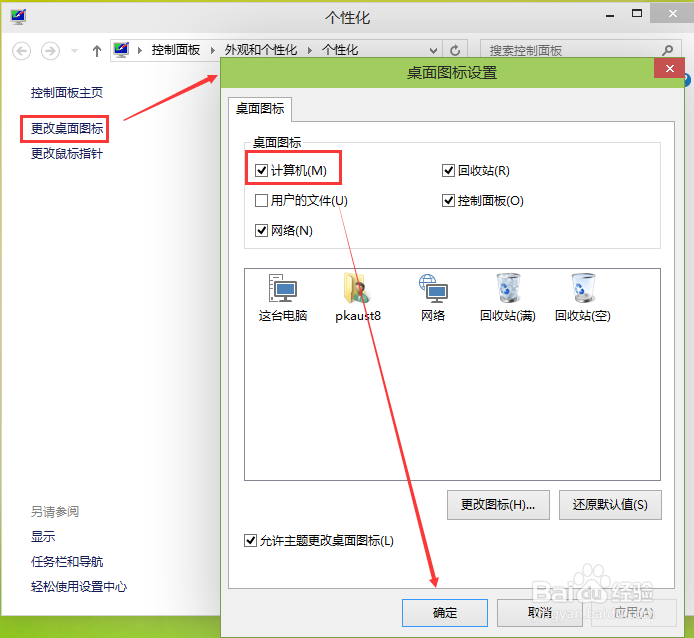
2、把这台电脑显示在桌面上后,右键这台电脑,选择弹出列表的属性,如下图所示。
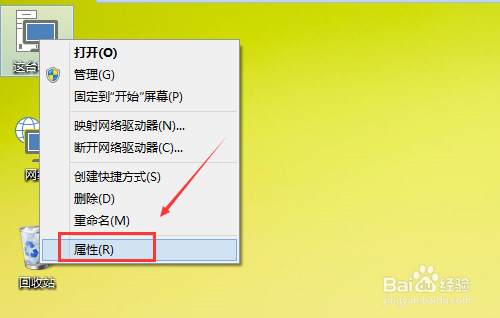
3、在系统窗口里,可以查看到电脑的基本硬件信息。像CPU,内存大小,安装操作系统等等信息。如下图所示。
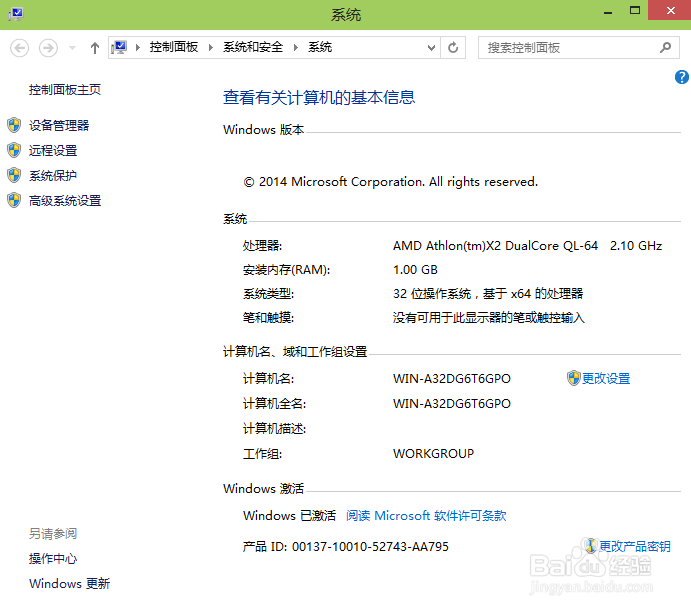
4、还是点击系统窗口左边的“设备管理器”,就可以查看比较全面的电脑硬件信息了。如下图所示。
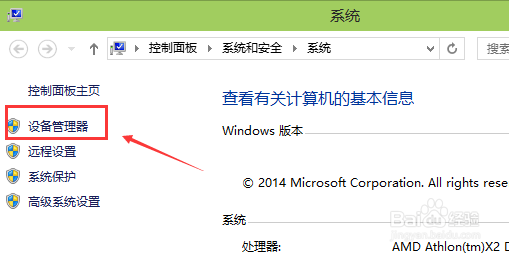
5、点击打开设备管理器对话框,在这里可以查看CPU,声卡,网卡,显卡,键盘,处理器等等硬件信息。如下图所示。
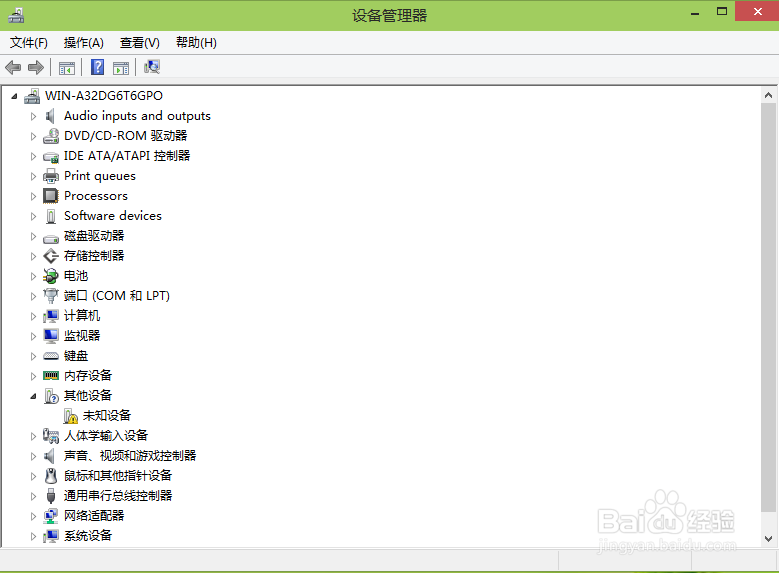
6、右键桌面这台电脑,选择管理,就可以打开查看硬盘容量等信息的入口了,如下图所示。
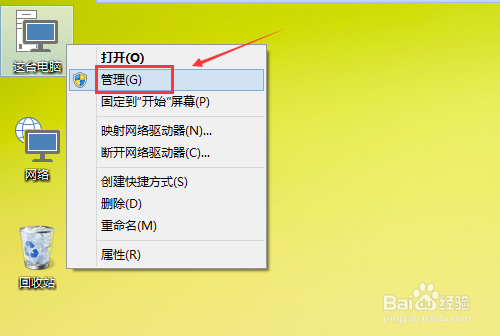
7、在计算机管理对话框里,点击存储下面的磁盘管理,即可查看当前电脑的磁盘信息了。如下图所示。
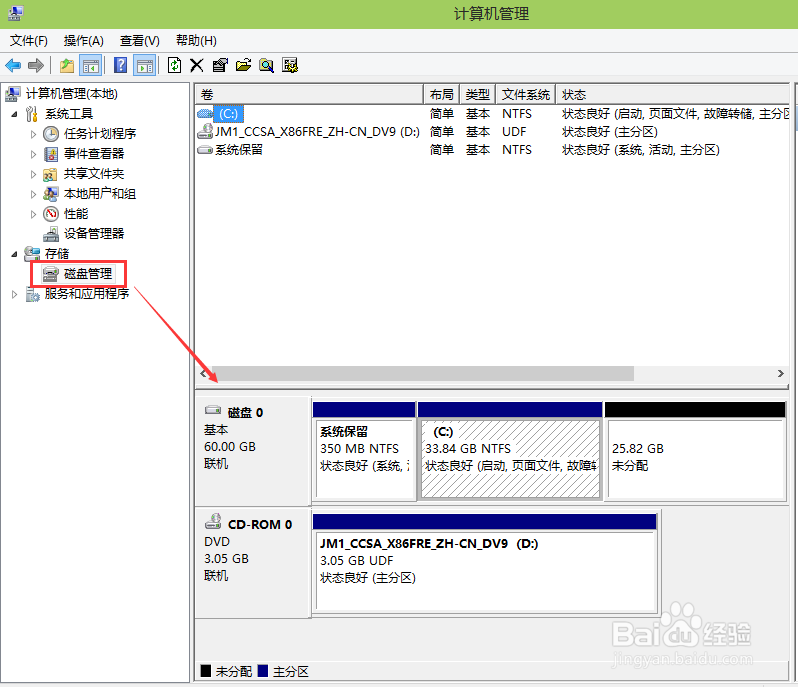
声明:本网站引用、摘录或转载内容仅供网站访问者交流或参考,不代表本站立场,如存在版权或非法内容,请联系站长删除,联系邮箱:site.kefu@qq.com。
阅读量:73
阅读量:148
阅读量:87
阅读量:21
阅读量:177